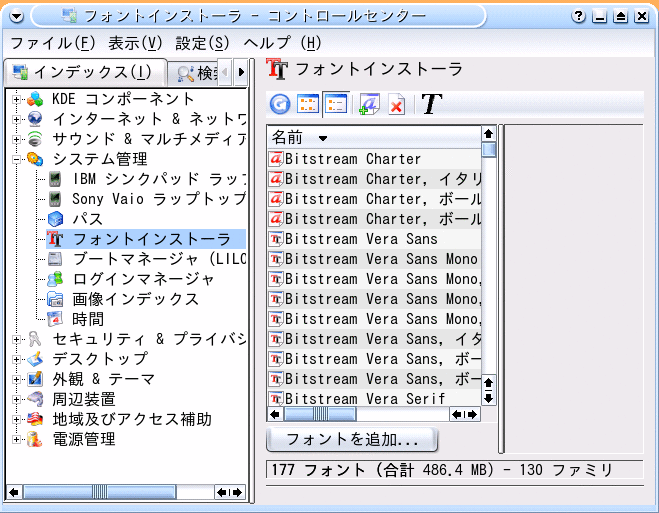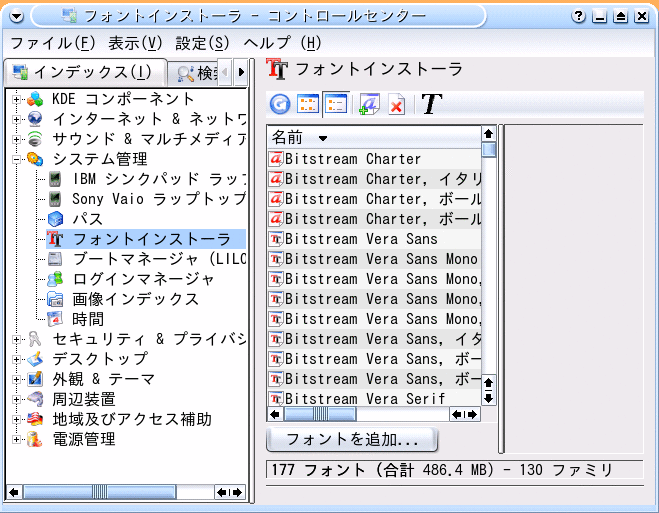VineLinuxパフォーマンスアッププロジェクト:0021
■GNOMEのデフォルトフォントを変更するには■
現在、GNOMEでデフォルトの日本語フォントは「さざなみ明朝・さざなみゴシック」というものが使われています。このフォントはフリーフォントとしては完成度が高いのですが、特に漢字を表示するときにはややつり合いが悪く感じます。そこで、このデフォルトフォントを変更してみることにしましょう。
ここではKDE経由でフォントの変更法について説明します。
まず、GNOMEの現在のフォントを見るには「アプリケーション」→「デスクトップの設定」→「フォント」と進みます。
すると、フォントのプロパティウィンドウが表示され、現在のフォントが「アプリのフォント・デスクトップのフォント・キャプションのフォント・端末のフォント」にわかれて表示されています。
ここで、もし日本語フォントとして「さざなみ明朝・さざなみゴシック」しか登録されていない場合は新たにTrueTypeフォント(一般的にWindowsなどで使用されているフォント)などをインストールすることができます。しかし、この作業は素人がGNOMEの環境で行うのはなかなか難しいものです。ウィンドウシステムにKDEを導入すればKDEにはフォントインストーラという機能が付属しているので、簡単に行うことができます。
私はいちいちフォントの定義ファイルを書き直す方法ではなく、KDEのフォントインストーラを使っています。KDEのインストール方法についてはこちらを参考にしてください。
KDEがインストールされていれば、「Kメニュー」→「コントロールセンター」を起動します。そしてその後、コントロールセンター内の「システム管理」→「フォントインストーラ」へと進みます。
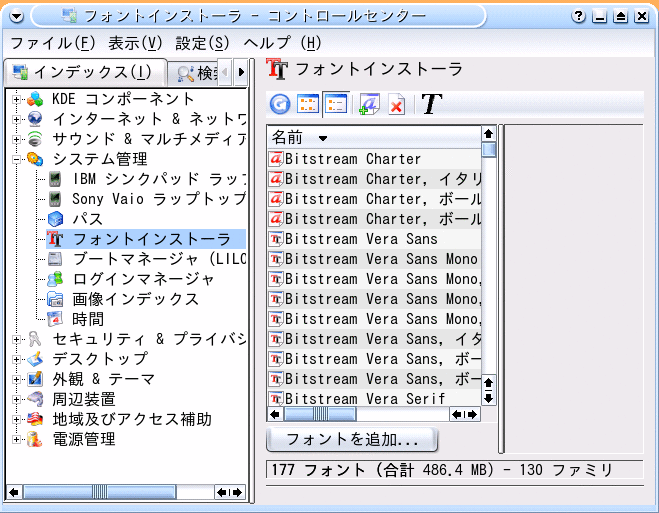
フォントインストーラの画面
ここで、「フォントを追加」ボタンを押し、インストールしたいTrueTypeフォントが保存されている場所を指定すればフォントがインストールされます。
※ただし、rootユーザでフォントを追加すれば全ユーザがそのフォントを使うことができますが、一般ユーザでフォントを追加するとそのユーザしかフォントを使うことができませんので注意してください。
追加が完了したら一度電源を切り、再起動してください。そして再びGNOMEを開き、先ほどの「フォントのプロパティ」を見てフォントが追加されているのを確認して好きなフォントを選べば完了です。